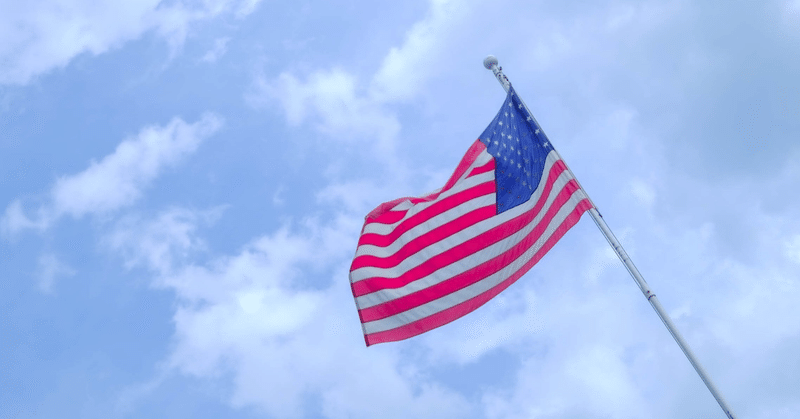
【中級編】米国株の検証方法|イザナミ豆知識
新記事書きました
↓pythonを使って米国株データを取得して検証する方法を記事化しました。
pythonが利用可能であればこちらをご利用ください。
概要
米国株のデータを集めてイザナミで検証する手順です。
イザナミのインポート機能を利用します。
データ収集方法
米Yahoo!ファイナンスから銘柄の株価データをCSVファイルでダウンロードすることが可能です。
↓検証したい銘柄コードで検索します。こちらではApple(AAPL)を検索してます。
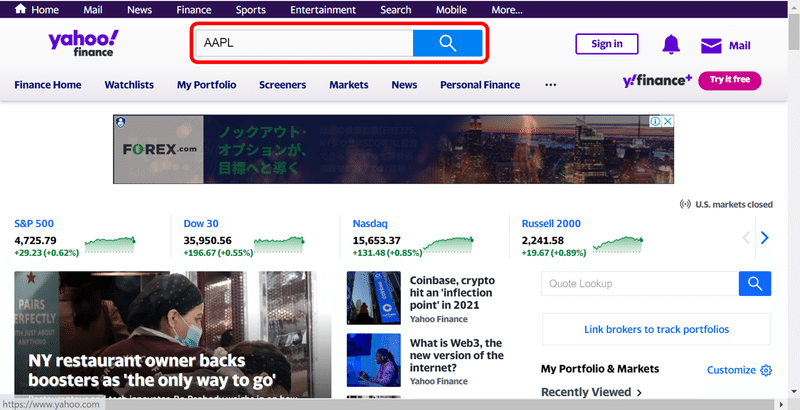
↓「Historical Data」 をクリックします。
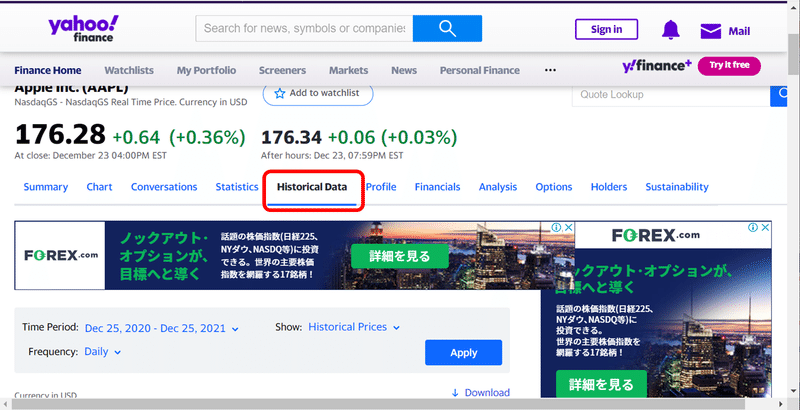
↓取得したい期間を設定します。
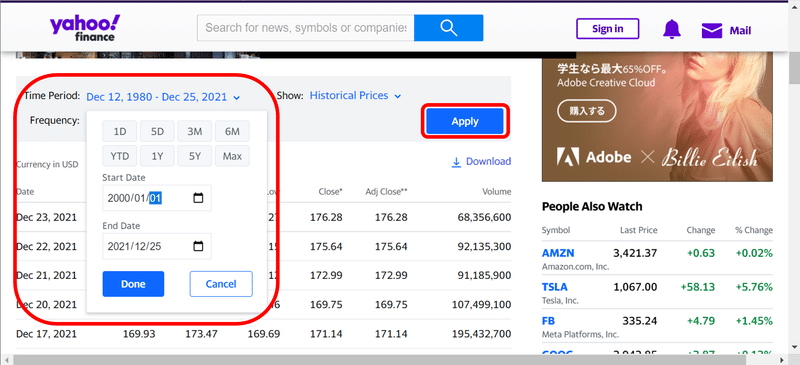
↓「Download」をクリックしますとCSVが取得できます。
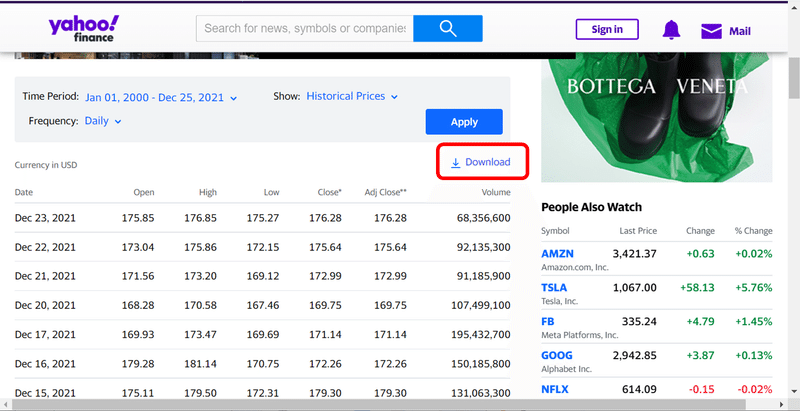
イザナミでのインポート手順
検証対象として登録するために、イザナミのインポート機能から登録します。一度登録すれば、あとはCSVデータを上書き更新するだけでOKです。
注意点
・イザナミのカレンダーが米国仕様ではないので工夫して利用します。
・普通の個別株では整数しか扱えないので指標として読み込みます。
インポート手順
↓イザナミ起動直後の画面から「インポート設定」ボタンをクリックします。
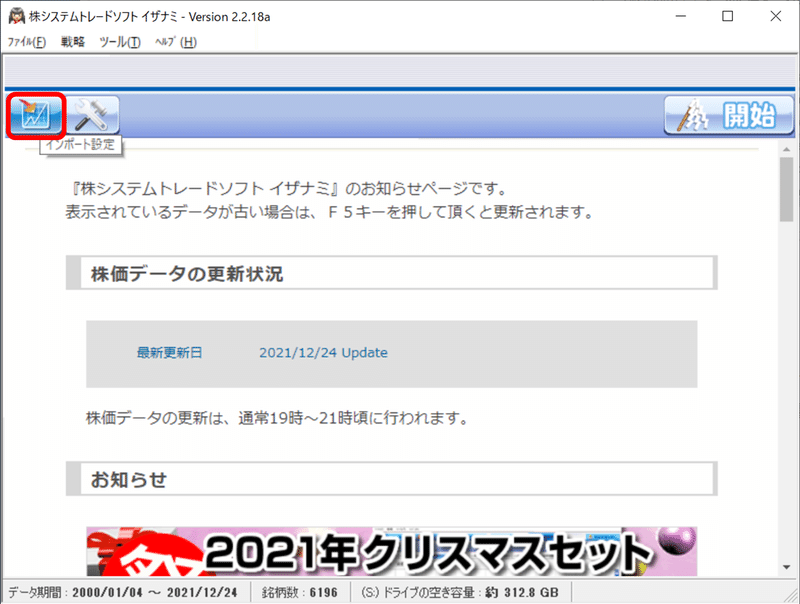
↓「+」ボタンで追加して、名称部分をダブルクリックして名前を変更します。
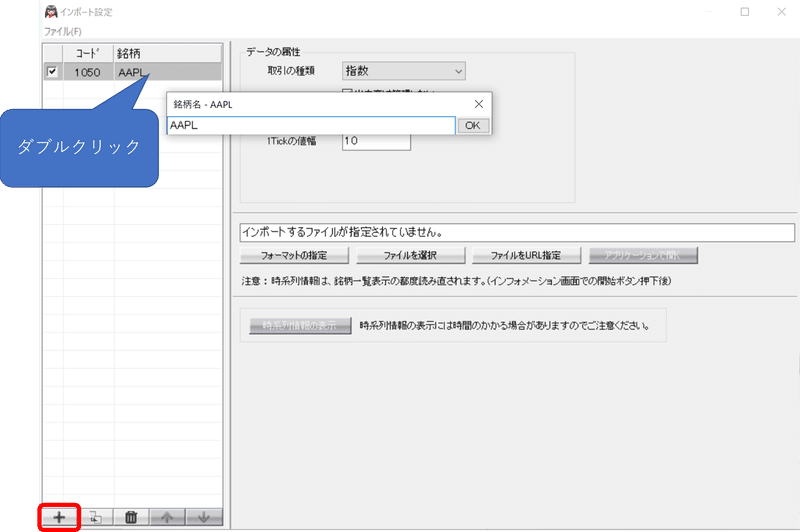
↓データ属性を設定します。イザナミでは小数点以下3桁までに対応しています。
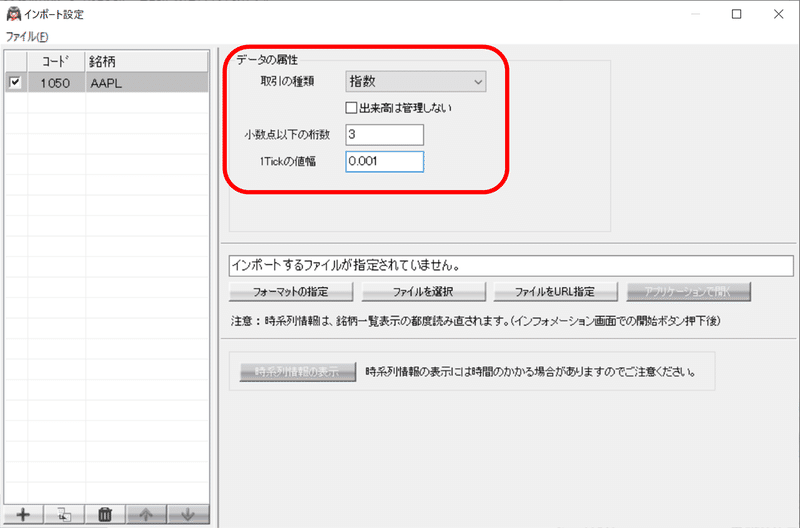
↓ダウンロードしたCSVファイルを選択します。
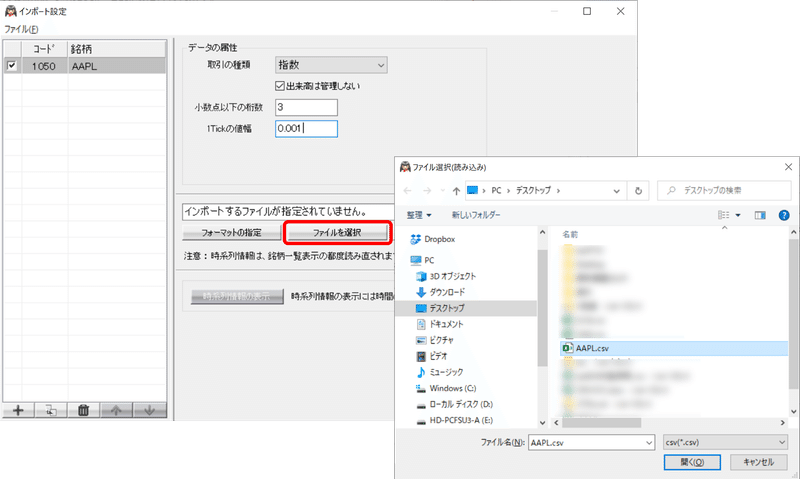
↓「フォーマットの指定」ボタンで読み込むデータの内容を指定します。
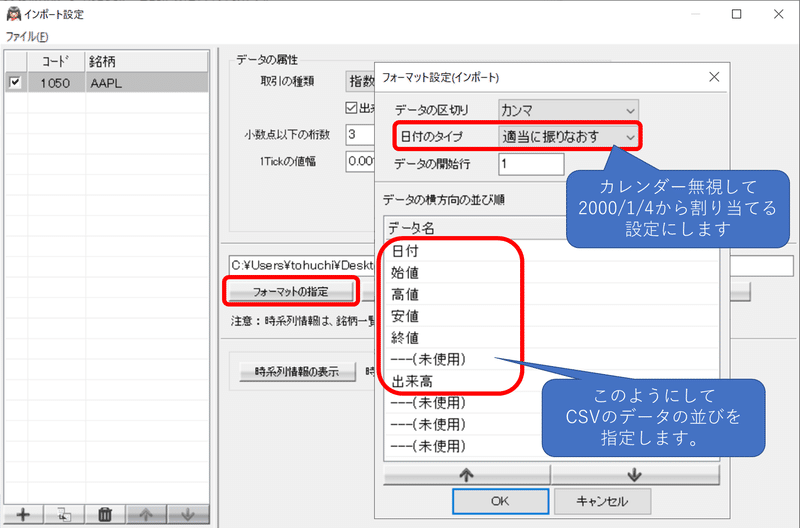
↓インポート設定を閉じて「開始」ボタンをクリックすると、銘柄に追加されていることが確認できます。
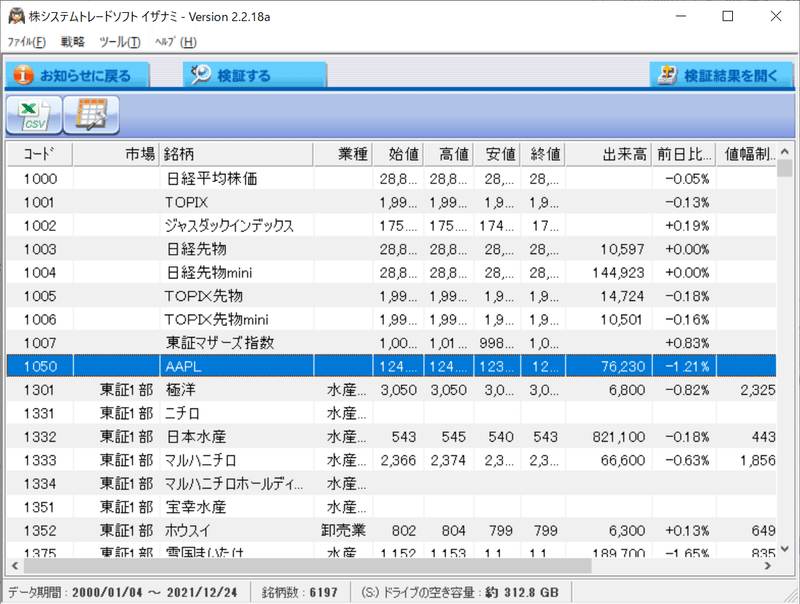
検証方法
↓バックテストの検証対象を追加した銘柄のみにして検証を行います。
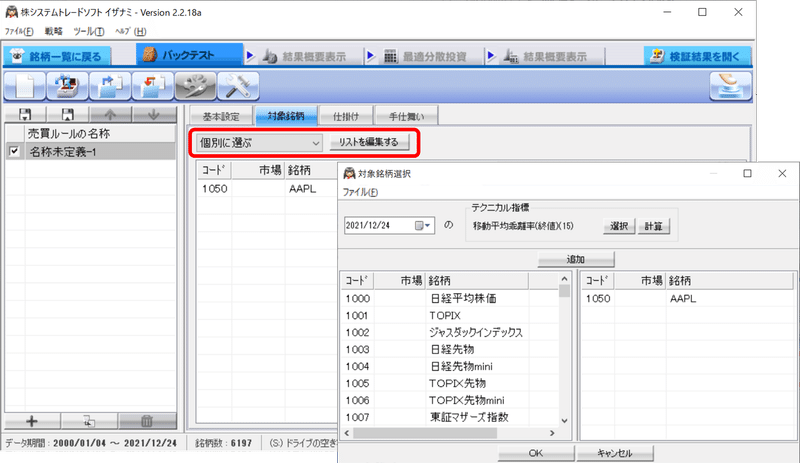
↓基本設定も以下のように意図しない制限がかからないように設定を行って下さい。
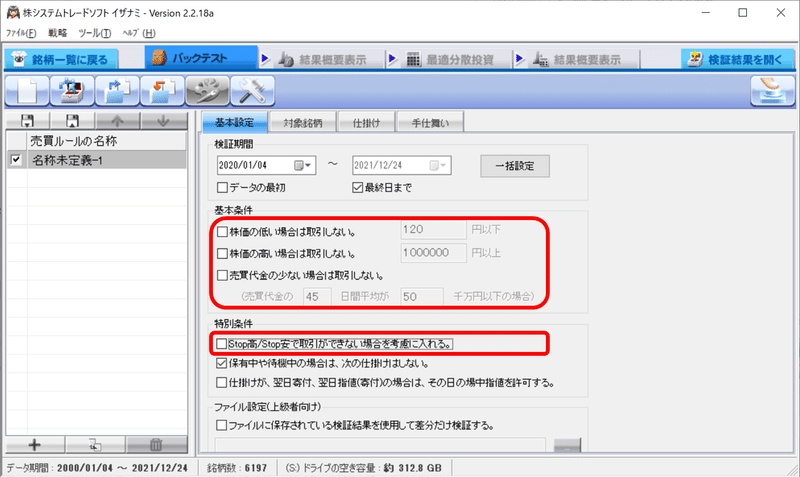
日本市場のカレンダーに合わせて強引にデータを適応させている状態になりますので、シグナル出しには利用できません。あくまで戦略開発のために検証専用としてご利用下さい。
より長い期間のデータを利用して検証する方法
裏技でイザナミの株価データのカレンダーを拡張することで読み込めるデータ件数を増やすことが可能です。詳細は以下を御覧ください
Youtube動画での解説
株システムトレードQ&Aセミナーで米国株の検証についてお話した動画です。
お問合せ先
有限会社 ツクヨミ
URL https://www.izanami.jp
Mail support@izanami.jp
🔎イザナミnote内検索
この記事が気に入ったらサポートをしてみませんか?
